苹果键盘如何清除记忆数据?清空苹果键盘记忆的方法是什么?
- 难题大全
- 2025-08-12
- 6
随着技术的发展,智能设备变得越来越“聪明”,甚至是我们日常使用的键盘也不例外。苹果键盘能够学习用户输入习惯,并为用户提供个性化的键入体验。但是,当涉及到隐私和数据安全时,了解如何清除苹果键盘记忆数据就变得十分重要。本文将引导您一步步了解如何清空苹果键盘的记忆,保护您的个人信息。
什么是苹果键盘记忆?
我们需要了解苹果键盘记忆究竟是什么。苹果键盘的记忆功能,被称之为“键盘学习”或“键入预测”功能。它基于您的输入习惯,对您最可能输入的文字进行预测,进而提高打字效率。然而,这些习惯性输入的数据,在某些情况下可能包含敏感信息,您可能希望从键盘记忆中清除这些信息。

为什么需要清除苹果键盘记忆?
在以下情况下,清除苹果键盘记忆是一个好主意:
隐私保护:如果您在使用公共或共享的苹果设备,清除键盘记忆可以保护您的私人数据。
重置设备:如果您打算出售或赠送您的苹果设备,清除键盘记忆可以防止您的个人信息落入他人之手。
避免数据泄露:如果您发现键盘的预测功能开始出现偏差,或者不希望键盘继续记忆某些信息,进行清除是必要的。
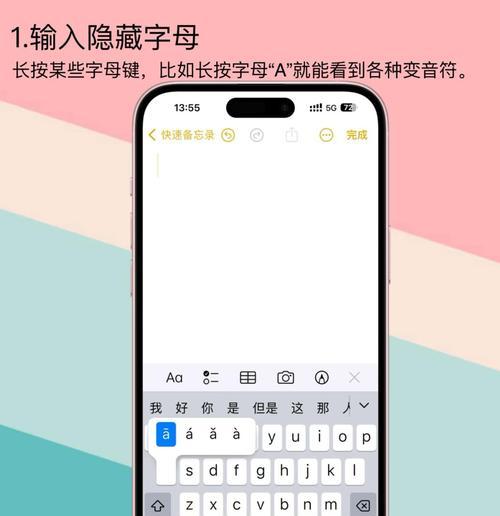
清除苹果键盘记忆的步骤
现在,让我们深入了解如何一步步清空苹果键盘的记忆数据。
对于macOS系统
1.关闭键盘学习功能:
打开“系统偏好设置”,选择“键盘”,然后取消勾选“键入以自动完成”。
2.删除已保存的字典:
在“系统偏好设置”中,选择“语言与文本”,进入“输入源”选项卡。在这里,您可以管理已经添加的语言输入源。若要删除特定语言的字典数据,可以先从列表中移除该语言,然后重新添加以重建一个干净的字典。
3.清除Safari浏览器数据:
虽然这不是直接针对键盘记忆,但Safari浏览器记录的数据也可能包含个人信息。通过“Safari”>“偏好设置”>“隐私”>“管理网站数据”来清除。
对于iOS/iPadOS系统
1.关闭预测键盘:
进入“设置”>“通用”>“键盘”,关闭“预测”开关。
2.重置键盘字典:
进入“设置”>“通用”>“重置”>“重置键盘字典”,确认重置后,所有您的个性化输入习惯将被清除。
3.清除Safari数据:
进入“设置”>“Safari”,点击“清除历史记录与网站数据”。
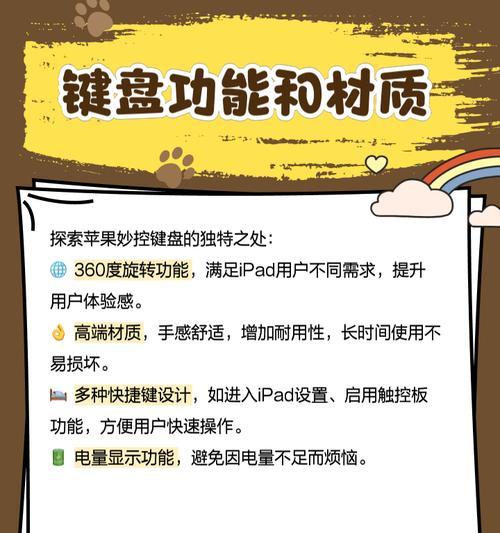
清除苹果键盘记忆的注意事项
在进行上述步骤之前,请确保您已经备份了重要数据。
清除键盘记忆是一个不可逆的过程,一旦完成,所有学习数据将被永久删除。
如果设备是个人专用的,关闭键盘学习功能可能会降低打字效率。
常见问题解答
问:如何在不重置整个系统的情况下,单独清除苹果键盘记忆?
答:对于macOS,只需关闭键盘学习功能并管理输入源字典;对于iOS/iPadOS,关闭预测键盘并重置键盘字典即可。
问:清除苹果键盘记忆会影响其他苹果服务吗?
答:不会,清除键盘记忆仅影响您的输入习惯数据,不会影响其他服务如iCloud、iTunes等。
问:我可以在不同的设备上保持相同的键盘习惯吗?
答:可以,如果您使用iCloud同步功能,那么在您的所有苹果设备上,键盘习惯可以保持一致。
结语
在智能设备为我们带来便利的同时,我们也不应忽视隐私和数据安全。清空苹果键盘的记忆数据是一个简单但重要的步骤,它能够帮助您更好地控制个人隐私信息。本文详细介绍了如何根据不同系统清除键盘记忆,希望对您有所帮助。通过以上步骤,您可以确保您的个人数据安全,享受无忧的智能生活。
版权声明:本文内容由互联网用户自发贡献,该文观点仅代表作者本人。本站仅提供信息存储空间服务,不拥有所有权,不承担相关法律责任。如发现本站有涉嫌抄袭侵权/违法违规的内容, 请发送邮件至 3561739510@qq.com 举报,一经查实,本站将立刻删除。